Mit dem Zoom-Werkzeug ![]() können Sie den Bildmaßstab ändern. Sie können auch das Navigator-Bedienfeld zum schnellen Skalieren verwenden.
können Sie den Bildmaßstab ändern. Sie können auch das Navigator-Bedienfeld zum schnellen Skalieren verwenden.
Zum Vergrößern bzw. Verkleinern wählen Sie das Werkzeug aus und klicken Sie das Bild im Programmfenster des AliveColors an. Wählen Sie im Werkzeugoptionen-Bedienfeld einen der Modi aus:
- Einzoomen ![]() : klicken Sie im Bild oder halten Sie die linke Maustaste gedrückt, um es zu vergrößern. Halten Sie die Alt-Taste gedrückt und klicken Sie in das Bild, um es zu verkleinern.
: klicken Sie im Bild oder halten Sie die linke Maustaste gedrückt, um es zu vergrößern. Halten Sie die Alt-Taste gedrückt und klicken Sie in das Bild, um es zu verkleinern.
- Auszoomen ![]() : klicken Sie im Bild oder halten Sie die linke Maustaste gedrückt, um es zu verkleinern. Halten Sie die Alt-Taste gedrückt und klicken Sie, um es zu vergrößern.
: klicken Sie im Bild oder halten Sie die linke Maustaste gedrückt, um es zu verkleinern. Halten Sie die Alt-Taste gedrückt und klicken Sie, um es zu vergrößern.
Wenn das Kontrollkästchen Dynamischer Zoom aktiviert ist, wird der Maßstab geändert, indem Sie die linke Maustaste gedrückt halten und den Cursor bewegen: nach rechts, um den Maßstab zu vergrößern; nach links, um den Maßstab zu verkleinern.
Wenn das Kontrollkästchen deaktiviert ist, können Sie einen Bildbereich vergrößern. Halten Sie dazu die linke Maustaste gedrückt und wählen Sie einen rechteckigen Bereich aus. Sobald das Rechteck gezeichnet ist, wird der Bereich so skaliert, dass er in das Bildfenster passt.
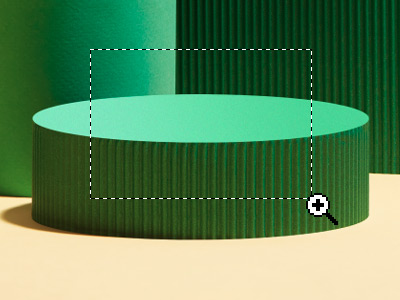 Ausgewählten Bereich vergrößern
Ausgewählten Bereich vergrößern
Um die ursprüngliche Skalierung wiederherzustellen, klicken Sie die Schaltfläche 100% im Werkzeugoptionen-Bedienfeld. Wenn Sie auf die Schaltfläche Ans Fenster anpassen klicken, wird das Bild automatisch so skaliert, dass es vollständig ins Bildfenster passt.
Sie können folgende Tastaturkürzel benutzen, um die Skalierung erhöhen/verringern: + und Strg++ (⌘++ auf Mac), um heranzuzoomen, - und Strg+- (⌘+- auf Mac), um herauszuzoomen.
Sie können die Skalierung mit den folgenden Bild-Menü-Befehlen anpassen: Einzoomen, Außzoomen und Skalieren.
Mit einem Doppelklick auf die Schaltfläche ![]() in der Werkzeugpalette wird die Abbildung in ihrer Originalgröße (100%) dargestellt.
in der Werkzeugpalette wird die Abbildung in ihrer Originalgröße (100%) dargestellt.
